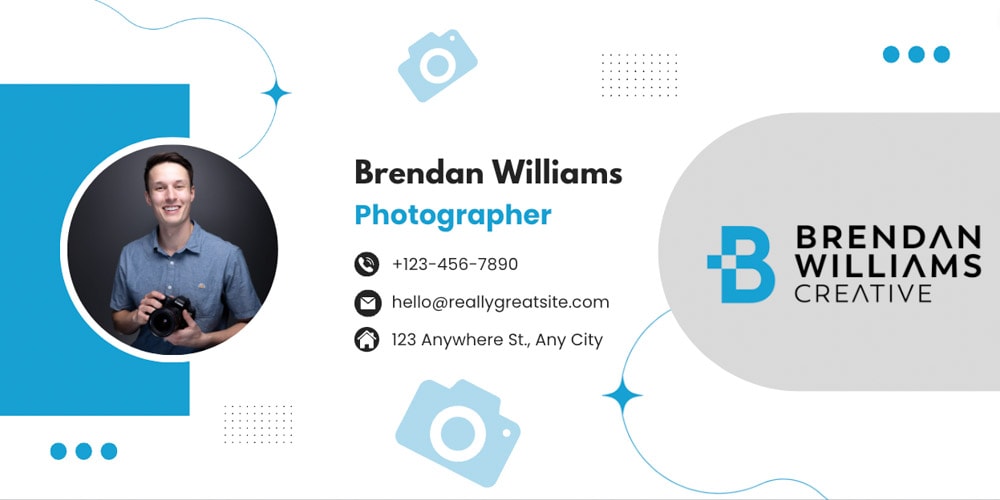การสร้างลายเซ็นอีเมลที่สะดุดตาสำหรับอีเมลธุรกิจเป็นวิธีที่ดีที่สุดวิธีหนึ่งในการแสดงความเป็นมืออาชีพของคุณ และรับรองว่าอีเมลทุกฉบับที่คุณส่งจะดูสวยงาม โชคดีที่การสร้างลายเซ็นอีเมลใน Canva เป็นเรื่องง่าย
การสร้างลายเซ็นของคุณด้วย Canva เป็นวิธีที่ง่ายและมีประสิทธิภาพในการเพิ่มความมีระดับ บุคลิกภาพ และความเป็นมืออาชีพให้กับอีเมลของคุณโดยไม่ต้องเสียเงินสักบาท นักออกแบบ
ในโพสต์นี้ ฉันจะแนะนำคุณเกี่ยวกับการเลือกเทมเพลต การเปลี่ยนข้อความ รูปภาพ และโลโก้ทั้งหมด และปรับแต่งรูปลักษณ์ลายเซ็นของคุณ สุดท้าย ส่วนที่สำคัญที่สุด ฉันจะอธิบายวิธีส่งออกลายเซ็นของคุณอย่างถูกต้อง
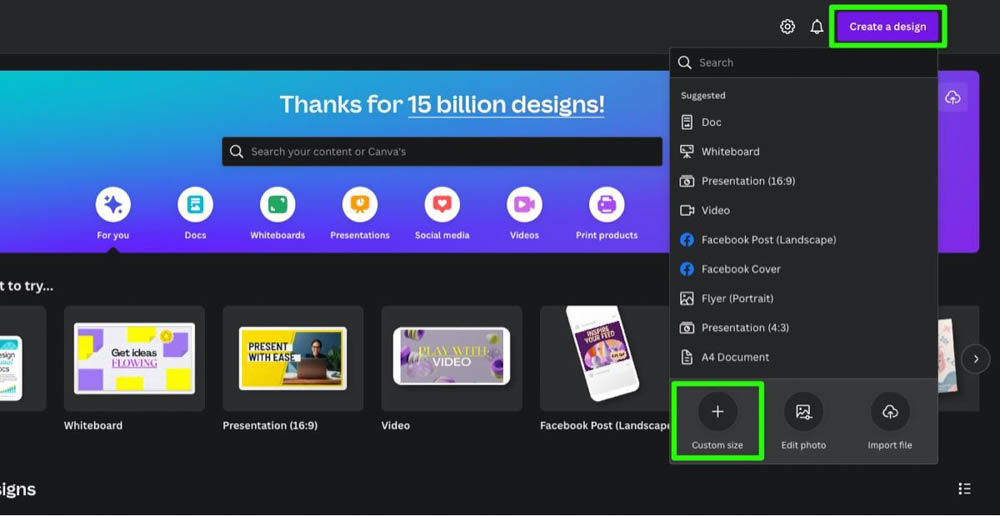
ลายเซ็นอีเมลใน Canva ควรมีขนาดเท่าใด
หากคุณต้องการสร้างลายเซ็นอีเมลตั้งแต่เริ่มต้น ขนาดที่เหมาะสมคือระหว่าง 400 กว้างถึง 600 พิกเซล และสูง 150 ถึง 200 พิกเซล ขึ้นอยู่กับว่าคุณต้องการให้ภาพสุดท้ายของคุณยาวและผอม หรือสั้นและหนาทึบ
หากต้องการภาพที่ยาวขึ้น ให้เลือกใช้ 600 x 150 พิกเซล หากต้องการรูปภาพที่สั้นกว่านี้ ให้เลือกใช้ 400 x 200 พิกเซล
หากต้องการสร้างลายเซ็นอีเมลตั้งแต่ต้นด้วย Canva ให้คลิกปุ่ม สร้างงานออกแบบ ที่มุมบนขวาของหน้าแรก จากนั้นคลิก ขนาดที่กำหนดเอง
เมื่อได้รับแจ้ง ให้ป้อน ความกว้าง และ ความสูง ในช่องที่เกี่ยวข้อง จากนั้นคลิก สร้าง การออกแบบใหม่
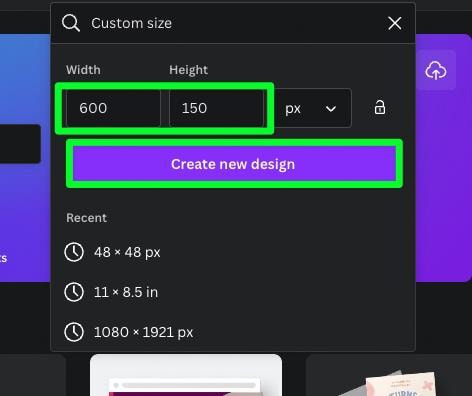
ผ้าใบเปล่าจะเปิดขึ้นในแท็บใหม่ตามขนาดที่แน่นอนของคุณ
หากคุณมีพื้นที่ไม่เพียงพอสำหรับรูปภาพ โลโก้ หรือองค์ประกอบอื่นๆ ให้กลับไปที่หน้าแรกและปรับจำนวนพิกเซลสำหรับความสูงหรือความกว้าง พิกเซลเพิ่มเติม 25 ถึง 50 พิกเซลควรทำเคล็ดลับ
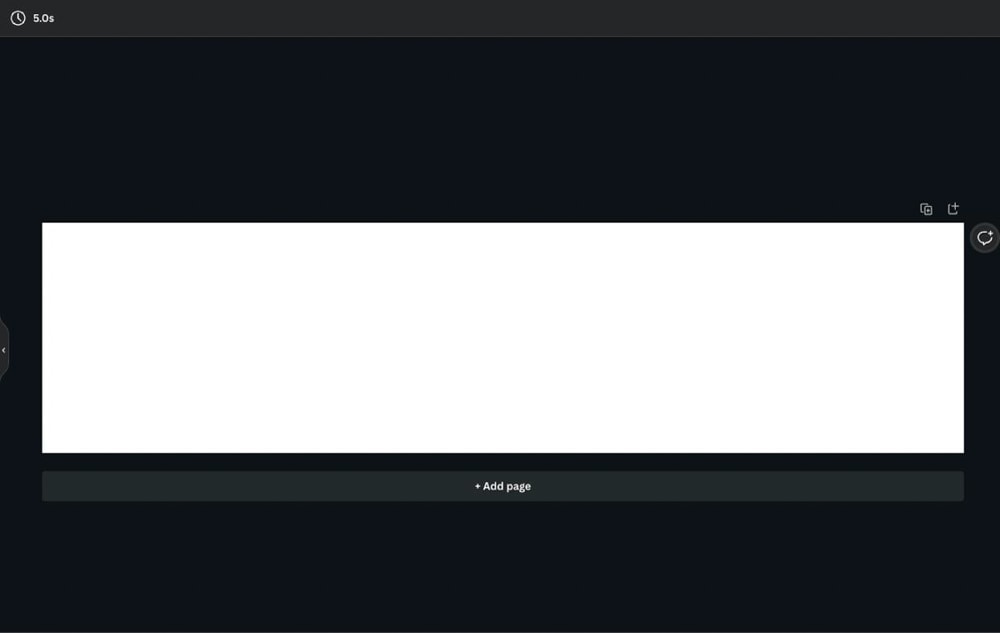
วิธีสร้างลายเซ็นอีเมลใน Canva
การใช้ผ้าใบเปล่านั้นใช้ได้ แต่ถ้าคุณต้องการสร้างลายเซ็นอีเมลอย่างรวดเร็ว เราขอแนะนำให้คุณใช้ เทมเพลตลายเซ็นอีเมล
คำแนะนำต่อไปนี้จะครอบคลุมกระบวนการทั้งหมดในการสร้างลายเซ็นอีเมลที่ดูเป็นมืออาชีพ ตั้งแต่การเลือกเทมเพลต การเพิ่มรูปภาพและองค์ประกอบต่างๆ ไปจนถึงการส่งออกรูปภาพขั้นสุดท้ายของคุณ
ขั้นตอนที่ 1: เลือกเทมเพลตลายเซ็นอีเมล
หากต้องการค้นหาเทมเพลตที่สมบูรณ์แบบ ให้ไปที่หน้าแรกของ Canva แล้วค้นหาลายเซ็นอีเมล
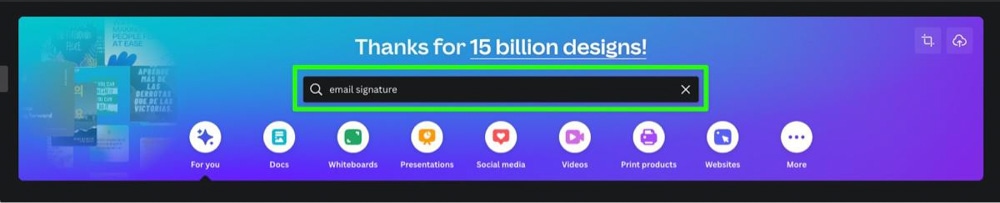
ป๊อปอัปเทมเพลตลายเซ็นอีเมลที่แตกต่างกันกว่าพันแบบ หลายคนดูคล้ายกัน แต่มีความแตกต่างเล็กน้อย
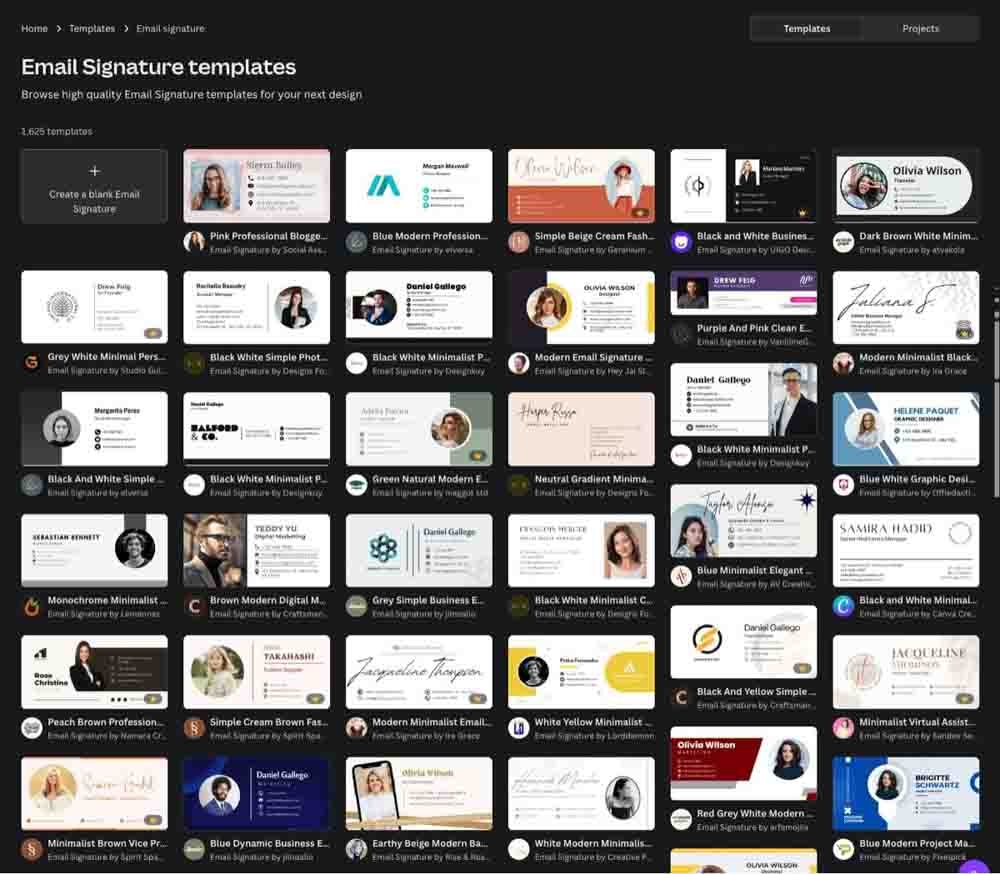
เมื่อคุณพบเทมเพลตที่ดูดีที่สุดในสไตล์ของคุณแล้ว ให้คลิกที่เทมเพลตนั้น คุณจะเห็นการแสดงตัวอย่างอย่างรวดเร็วของป๊อปอัปเทมเพลต คลิกปรับแต่งเทมเพลตนี้เพื่อยืนยัน
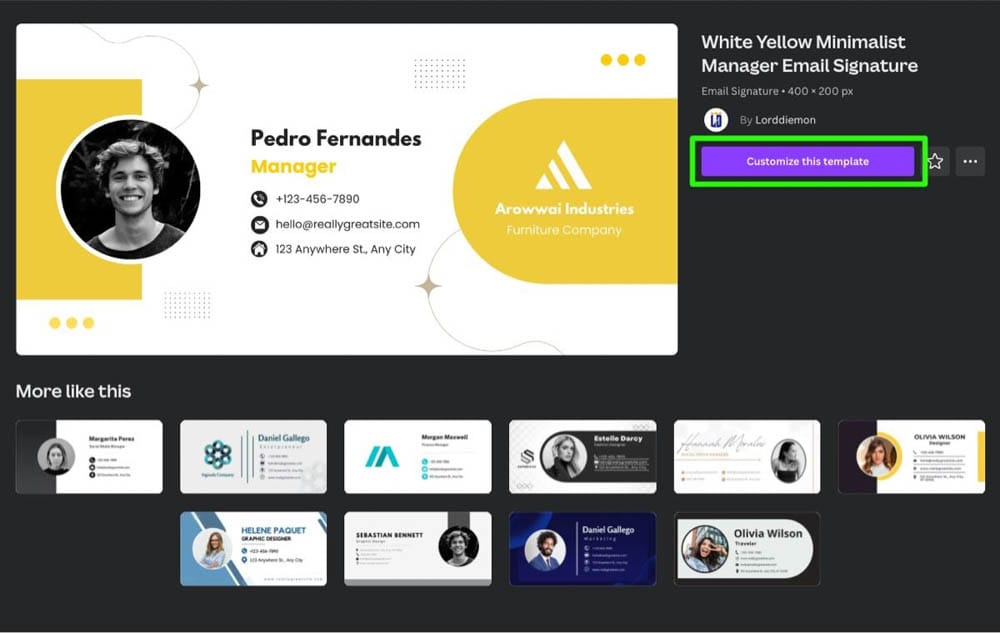
เทมเพลตของคุณจะเปิดขึ้นในแท็บแยกต่างหาก
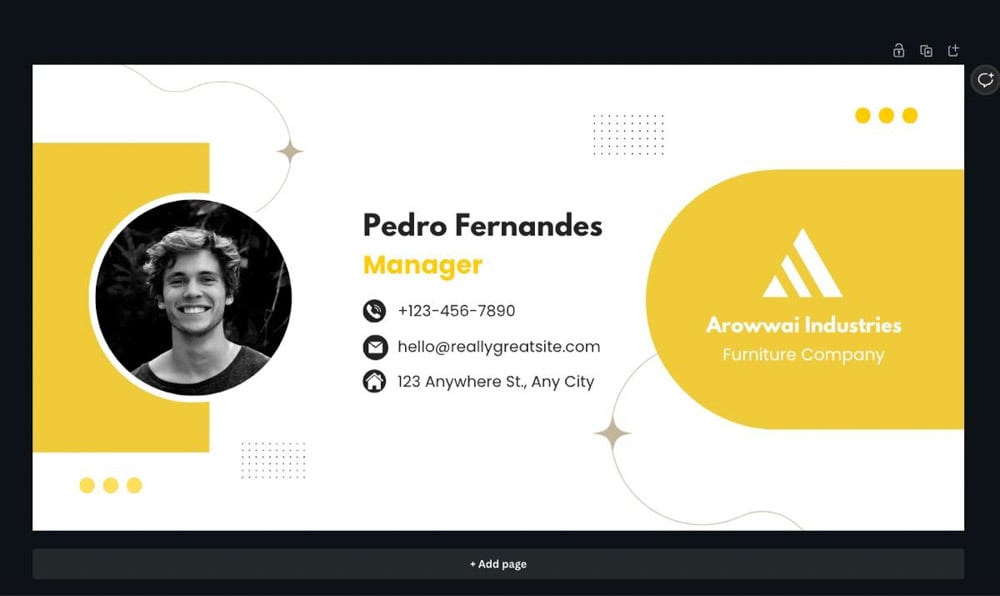
ขั้นตอนที่ 2: เพิ่มชื่อของคุณและรายละเอียดส่วนบุคคลอื่นๆ
องค์ประกอบที่สำคัญที่สุดในลายเซ็นอีเมลคือชื่อของคุณ
หากต้องการเพิ่มชื่อของคุณในลายเซ็นอีเมล ให้ดับเบิลคลิกที่ชื่อตัวยึด จากนั้นเพิ่มชื่อของคุณเอง
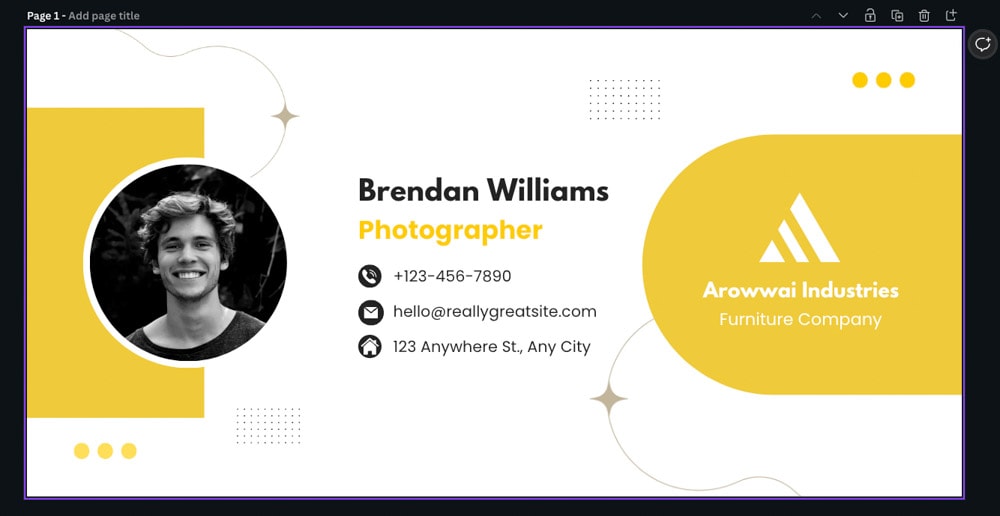
คุณยังสามารถเพิ่มรายละเอียดอื่นๆ เกี่ยวกับตัวคุณ เช่น หมายเลขโทรศัพท์ อีเมล ที่อยู่ ฯลฯ รายละเอียดเหล่านี้เป็นตัวเลือกทั้งหมด
ขั้นตอนที่ 3: เพิ่มรูปภาพของคุณ
สิ่งแรกที่คุณต้องรู้เกี่ยวกับรูปภาพในเทมเพลตของคุณก็คือกรอบรูปนั่นเอง หากคุณคลิกที่รูปภาพแล้วกด ลบ คุณจะเห็นกรอบเอง
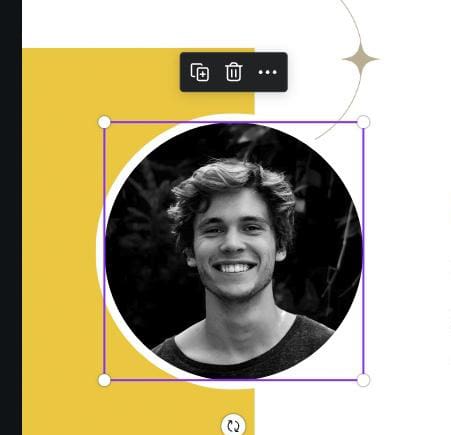
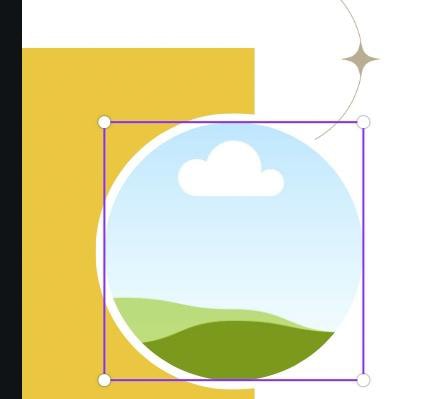
เฟรมนี้ทำให้การเพิ่มรูปภาพของคุณไปยังเทมเพลตง่ายขึ้น
หากต้องการเพิ่มรูปภาพของคุณไปยัง Canva ให้ลากรูปภาพที่คุณต้องการ ใช้จากหน้าต่างอื่นใน Canva
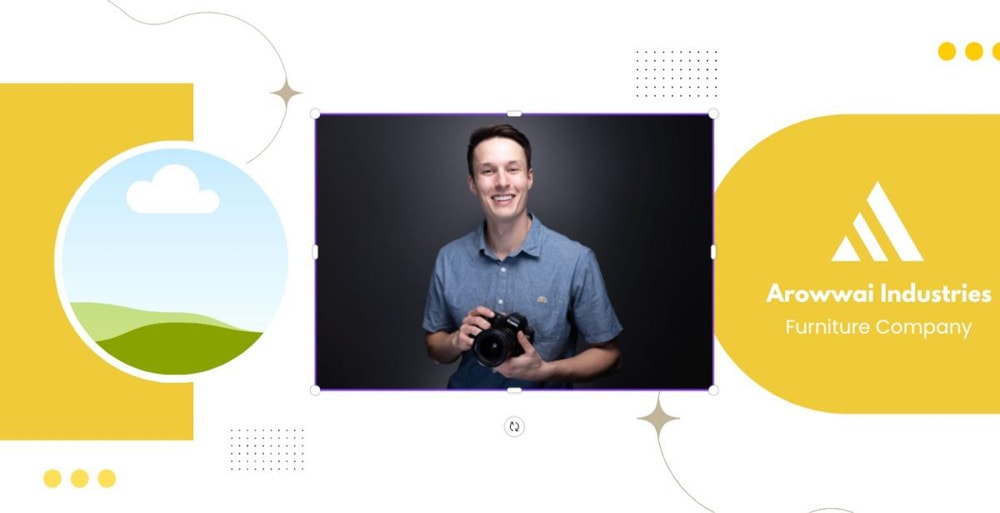
จากนั้น ลากรูปภาพนั้นเข้าไปในกรอบ ภาพควรปรับตัวเองอย่างสมบูรณ์ หากไม่มี คุณสามารถดับเบิลคลิกที่รูปภาพและปรับแต่งได้จากที่นั่น
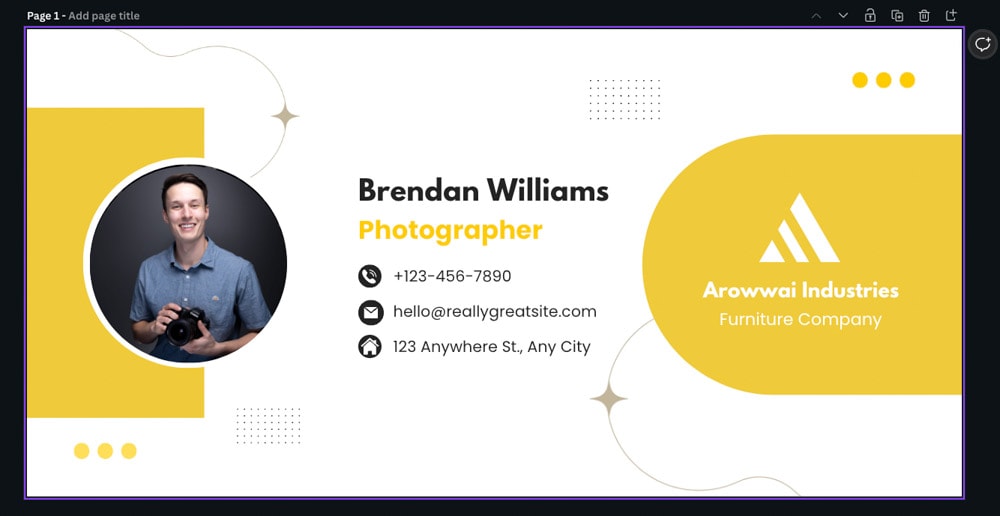
ขั้นตอนที่ 4: เพิ่มโลโก้ของคุณ
หากคุณมีโลโก้สำหรับบริษัทของคุณ ตอนนี้เป็นเวลาที่ดีที่จะเพิ่มโลโก้นั้นเช่นกัน
ขั้นแรก ค้นหาโลโก้เทมเพลตและเลือก กด ลบ เพื่อลบออก
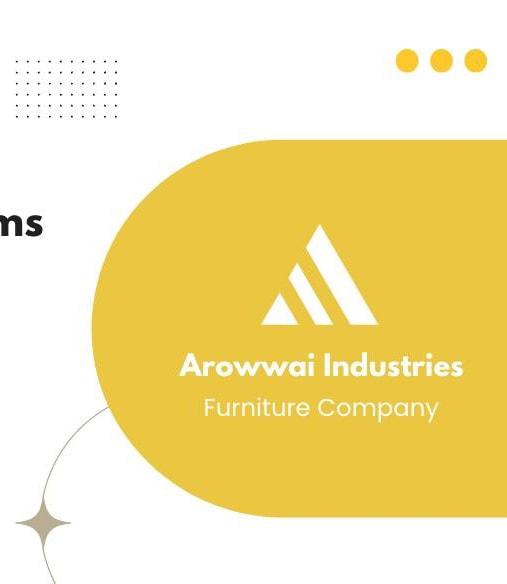
ตอนนี้ ลากโลโก้ของคุณลงใน Canva แล้ววางในตำแหน่งที่โลโก้เทมเพลตเคยเป็น อาจดูไม่ถูกต้องนักในตอนแรก แต่จะดูดีขึ้นเมื่อคุณปรับแต่งลายเซ็นอีเมลของคุณมากขึ้น
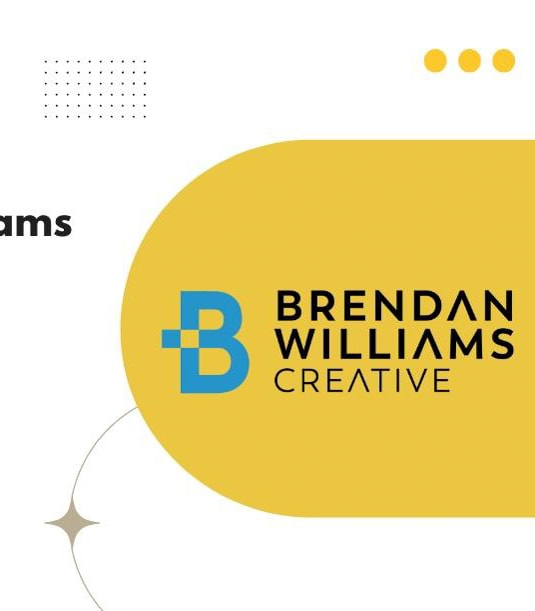
ขั้นตอนที่ 5: ปรับแต่งรูปลักษณ์ของลายเซ็นอีเมลของคุณ
ตอนนี้ได้เวลาทำให้เทมเพลตนี้รู้สึกเหมือนเป็นของคุณเอง
ในการเริ่มต้น คุณสามารถเปลี่ยนสีขององค์ประกอบได้โดยเลือกองค์ประกอบ จากนั้นคลิก ปุ่มตัวเลือกสี จากนั้นคุณสามารถเลือกสีใดก็ได้ที่คุณต้องการจากแผงด้านข้าง
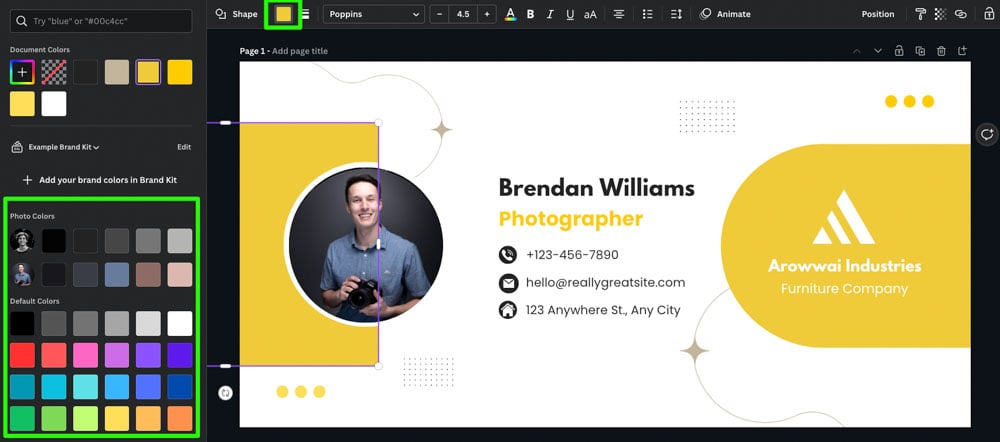
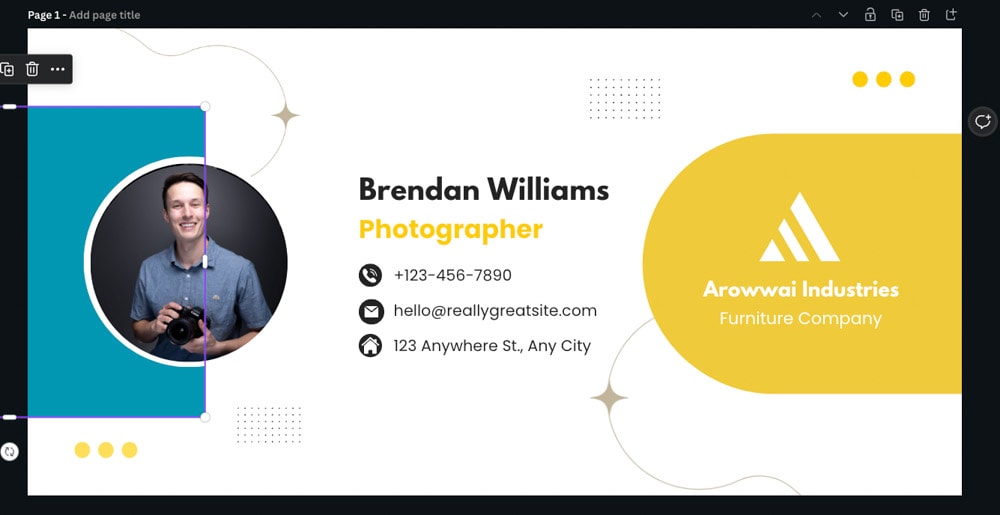
ทำขั้นตอนนี้ซ้ำสำหรับองค์ประกอบทั้งหมดในเทมเพลตของคุณ
หากต้องการเปลี่ยนสีข้อความของคุณ ให้เลือกสีนั้น จากนั้นคลิก ปุ่มสีข้อความ คุณสามารถใช้ส่วน สีเอกสาร ในแผงด้านข้างเพื่อค้นหาสีที่คุณใช้ไปแล้ว สิ่งนี้จะทำให้แน่ใจว่าทุกอย่างตรงกัน
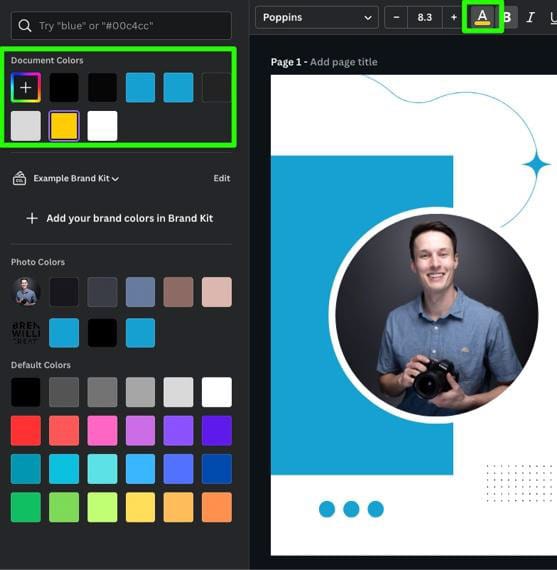
ในการทำให้ลายเซ็นอีเมลเป็นของคุณเอง คุณสามารถเพิ่มองค์ประกอบบางอย่างเพื่อแสดงถึงตัวคุณเอง
ในการเริ่มต้น คลิกที่ องค์ประกอบ จากนั้นค้นหาธีมของคุณในแถบค้นหา ในส่วน กราฟิก ให้คลิก ดูทั้งหมด เพื่อเรียกดูตัวเลือกทั้งหมดของคุณ
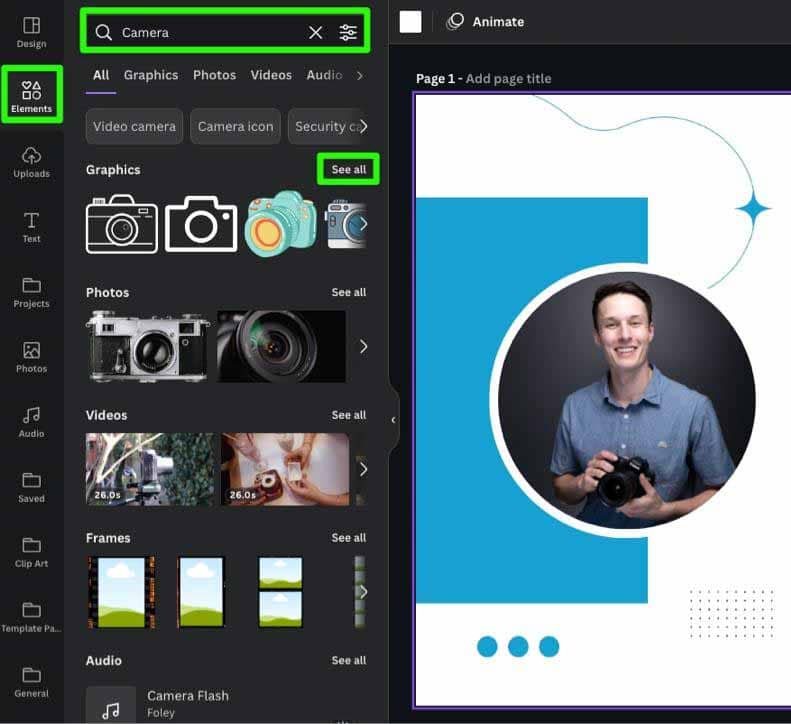
เมื่อคุณพบองค์ประกอบที่ใช้งานได้แล้ว ให้คลิกองค์ประกอบนั้นเพื่อเพิ่มลงในผืนผ้าใบของคุณ
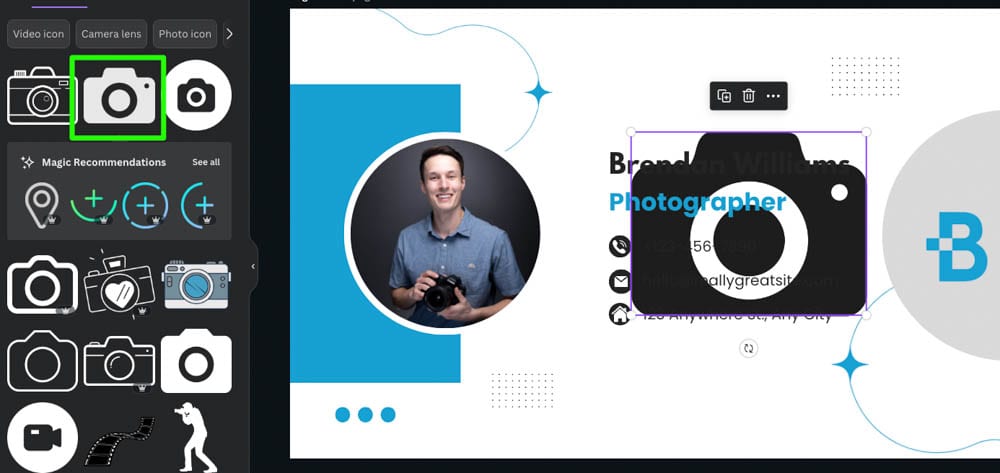
คุณสามารถเปลี่ยนสีขององค์ประกอบให้พอดีกับส่วนที่เหลือของแม่แบบด้วยเครื่องมือเลือกสี และปรับขนาดองค์ประกอบด้วยขอบจับที่มุม
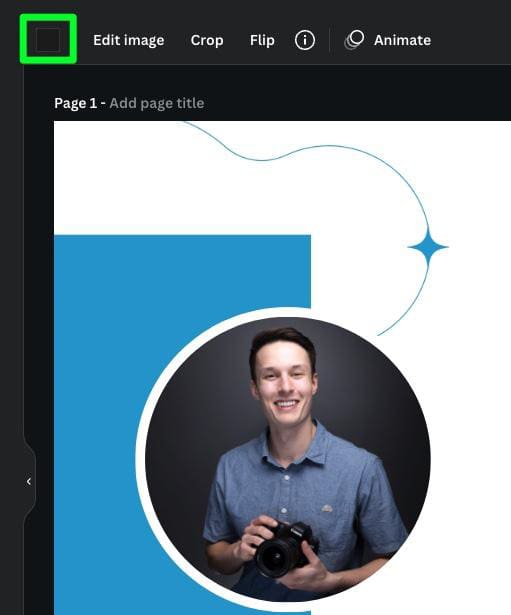
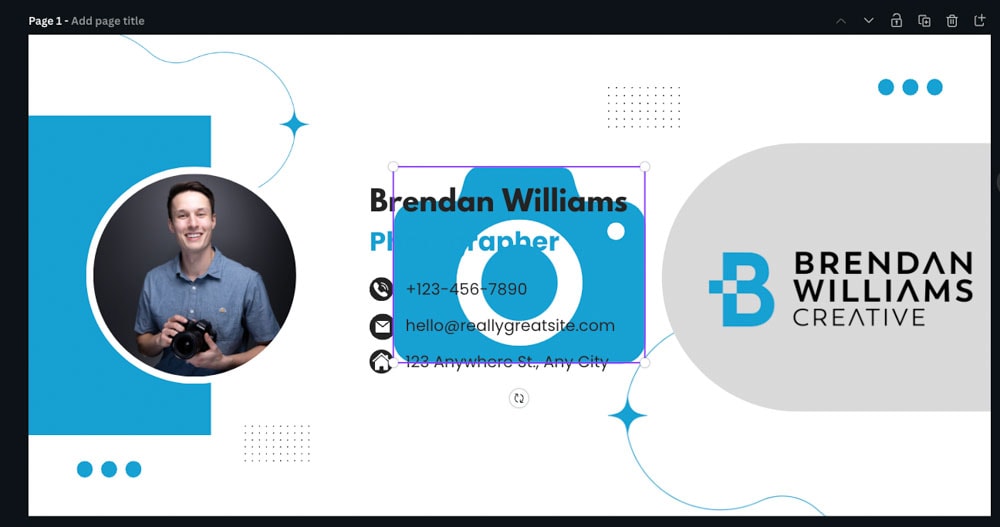
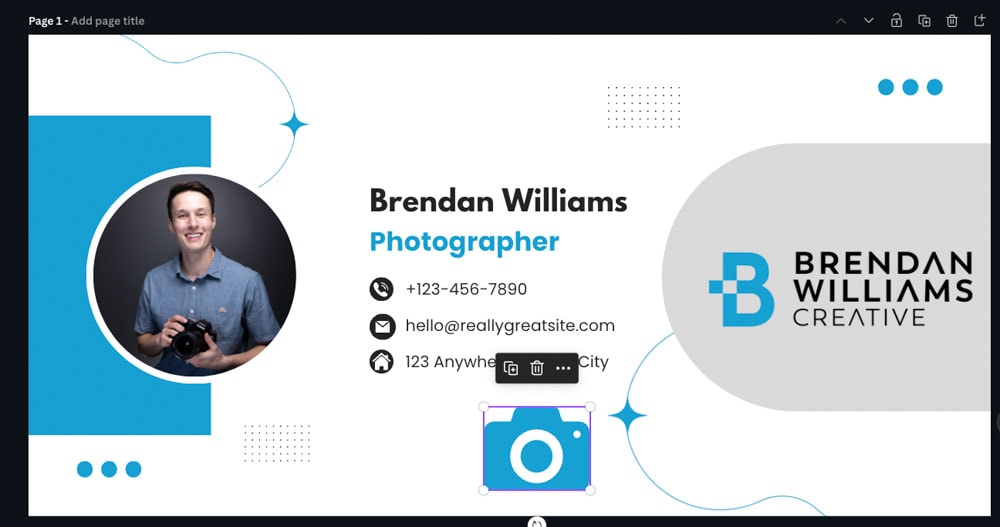
คุณสามารถใช้ปุ่ม หมุน เพื่อเอียงองค์ประกอบของคุณ
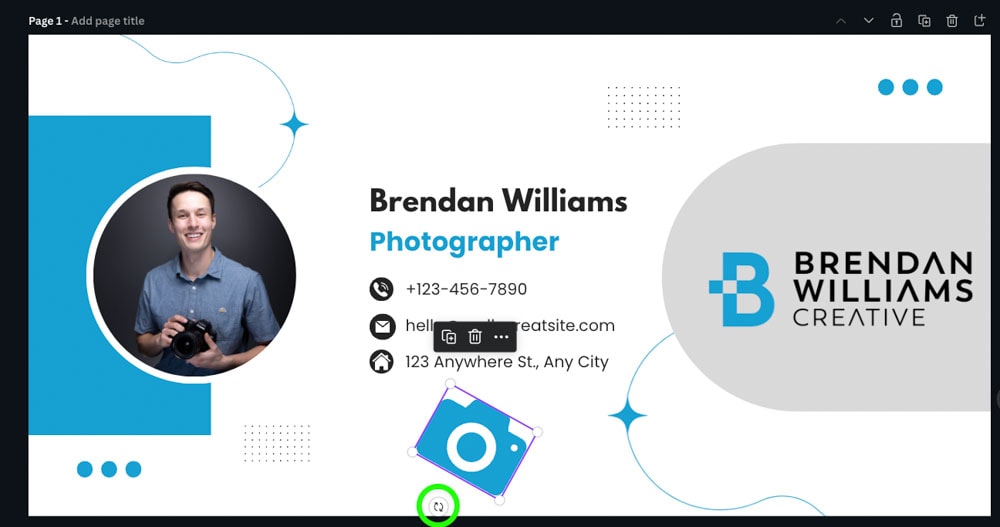
หากต้องการผสมผสานองค์ประกอบเข้ากับงานออกแบบของคุณ ให้คลิกปุ่ม ความโปร่งใส และใช้แถบเลื่อนจนกว่ากราฟิกของคุณจะดูเหมือนเป็นส่วนหนึ่งของพื้นหลัง
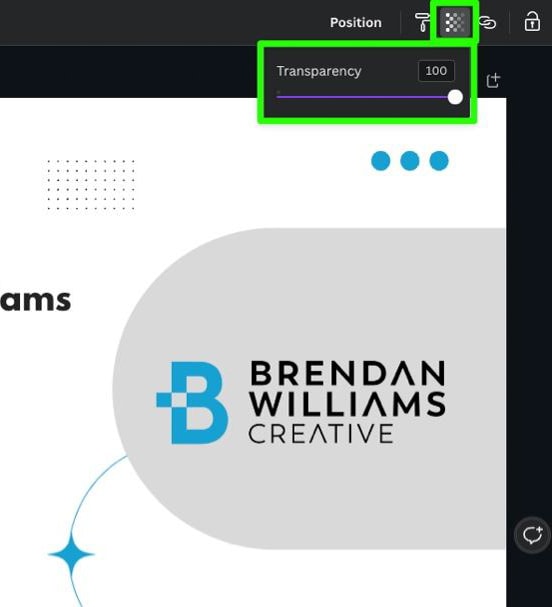
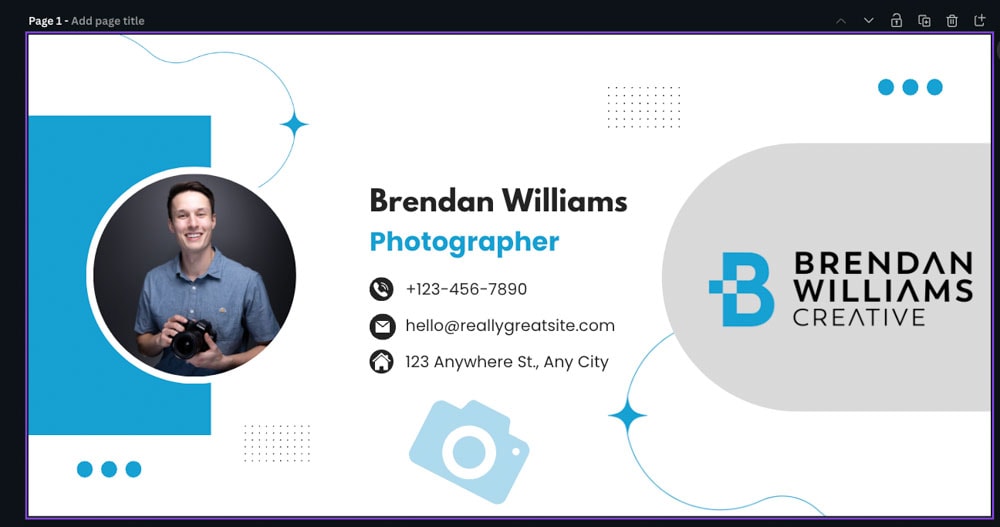
ถ้าคุณต้องการเพิ่มองค์ประกอบเดียวกันอีกรายการ ให้เลือกองค์ประกอบนั้นก่อน จากนั้นคลิกปุ่ม ทำซ้ำ ในกล่องโต้ตอบ แถบตัวเลือกขนาดเล็ก
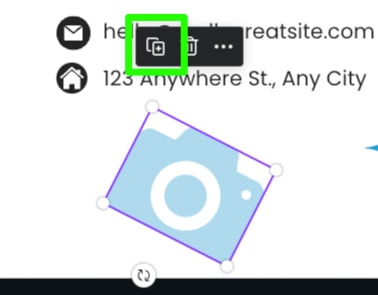
จากนั้น คุณสามารถปรับขนาด หมุน และย้ายองค์ประกอบที่ทำซ้ำไปยังตำแหน่งที่คุณต้องการ
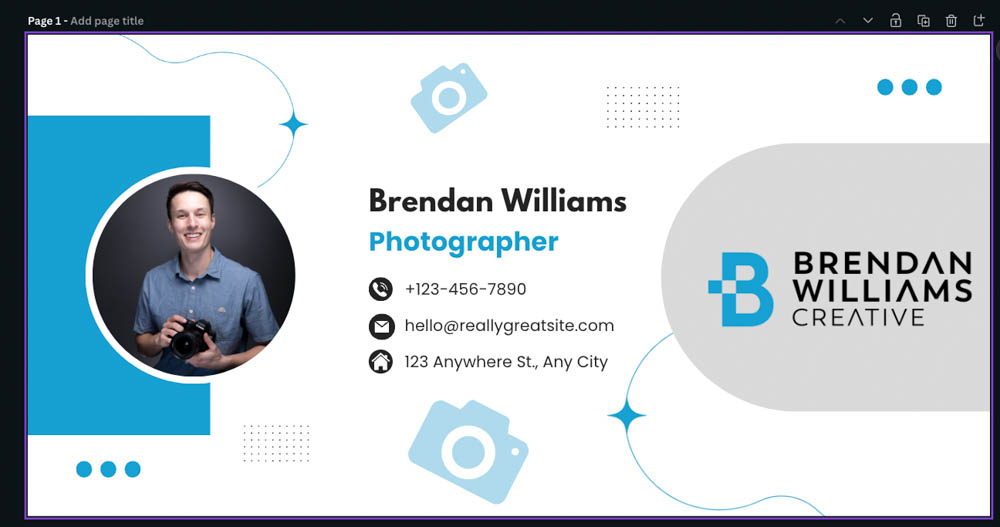
ขั้นตอนที่ 6: ส่งออกลายเซ็นอีเมลของคุณ
เมื่อคุณพอใจกับการออกแบบแล้ว ก็ได้เวลาส่งออก
โดยคลิก ปุ่มแชร์ ที่มุมบนขวาของหน้าจอ จากนั้นคลิกดาวน์โหลด
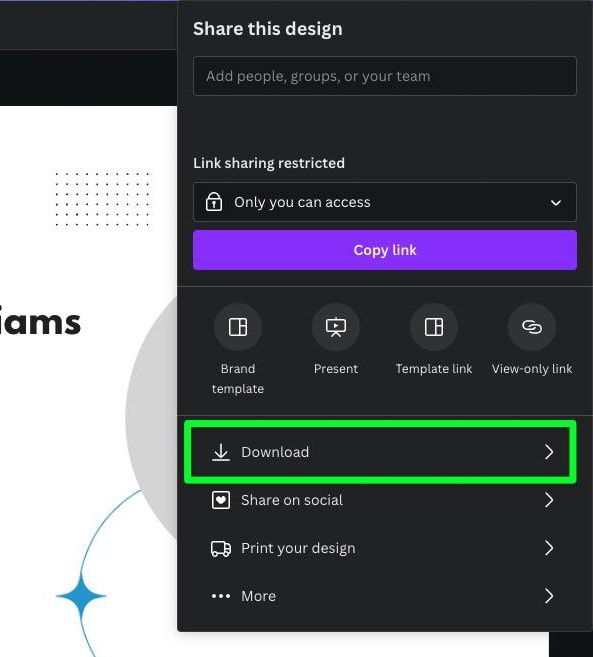
เมื่อมาถึง ประเภทไฟล์ ให้เลือก PNG เพื่อรักษาคุณภาพของลายเซ็นให้สูงในขณะที่ทำให้ไฟล์มีขนาดเล็ก คลิก ดาวน์โหลด เพื่อส่งออกการออกแบบของคุณไปยังฮาร์ดไดรฟ์
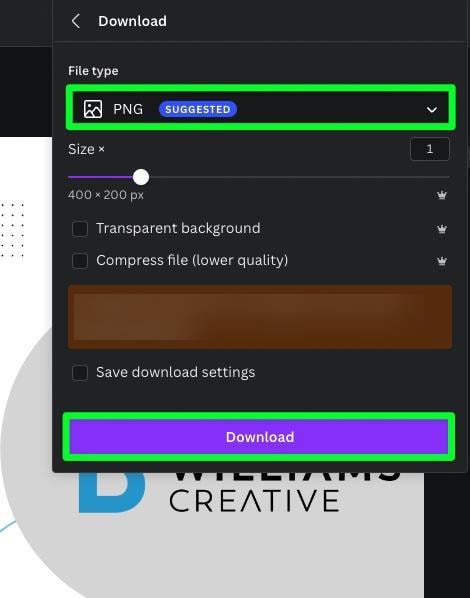
ขั้นตอนที่ 7: สร้างภาพลิงก์โซเชียลในเอกสารใหม่
เพื่อให้ผู้อื่นเข้าชมโซเชียลมีเดียของคุณได้ง่ายขึ้น คุณสามารถเพิ่ม PNG ที่คลิกได้ ภายใต้ลายเซ็นอีเมลของคุณ
ขั้นแรก สร้างเอกสารใหม่จากหน้าแรกของ Canva โดยเลือก สร้างงานออกแบบ จากนั้นคลิก ขนาดที่กำหนดเอง
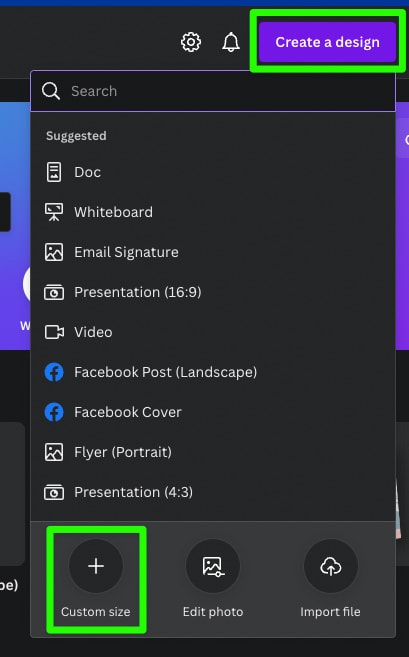
ถัดไป เพิ่ม 250 ในช่อง ความกว้าง และ ความสูง จากนั้นคลิก สร้างการออกแบบใหม่
ผ้าใบเปล่าจะปรากฏขึ้นในแท็บแยกต่างหาก
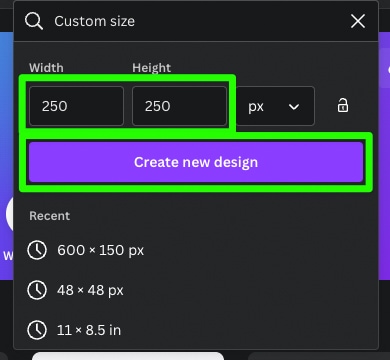
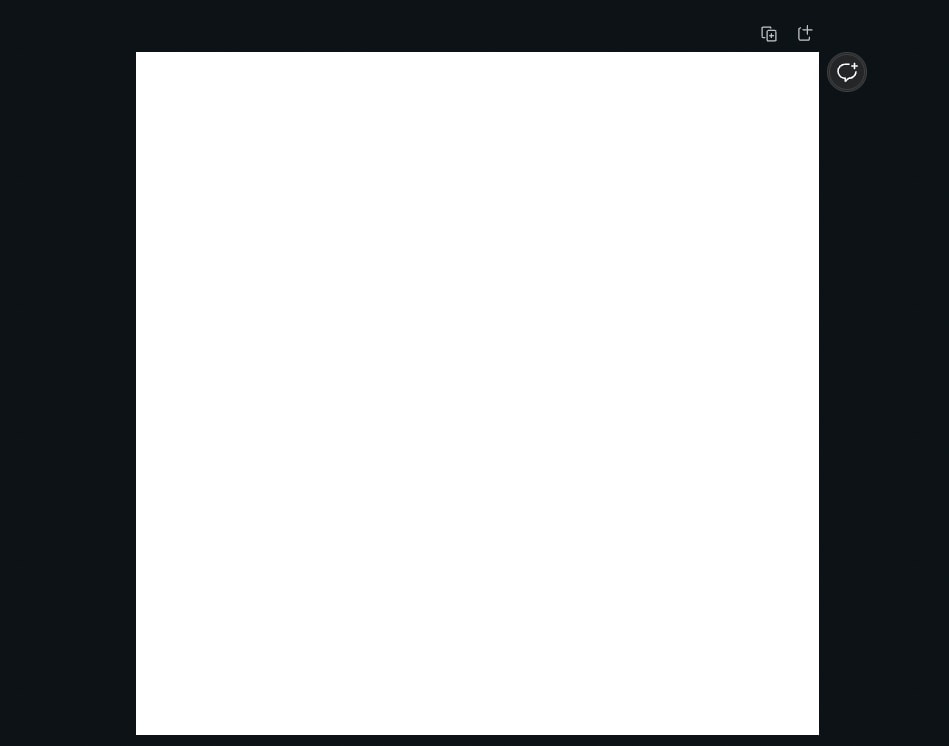
ถัดไป คุณต้องเติม Canvas ที่ว่างเปล่าด้วยไอคอนโซเชียลมีเดีย หากต้องการค้นหาไอคอนเหล่านี้ ให้ไปที่ องค์ประกอบ และค้นหาไอคอนที่คุณต้องการ
ในส่วน กราฟิก ให้คลิก ดูทั้งหมด เพื่อค้นหาตัวเลือกของคุณ
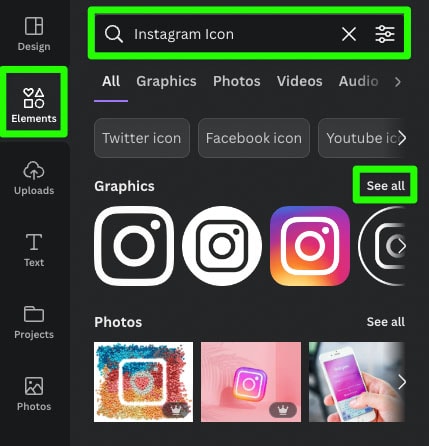
เมื่อคุณพบไอคอนที่ใช้งานได้ดีที่สุด ให้คลิกไอคอนนั้นเพื่อเพิ่มลงในงานออกแบบของคุณ ใช้ที่จับมุมเพื่อปรับขนาดไอคอนให้เต็มผืนผ้าใบ
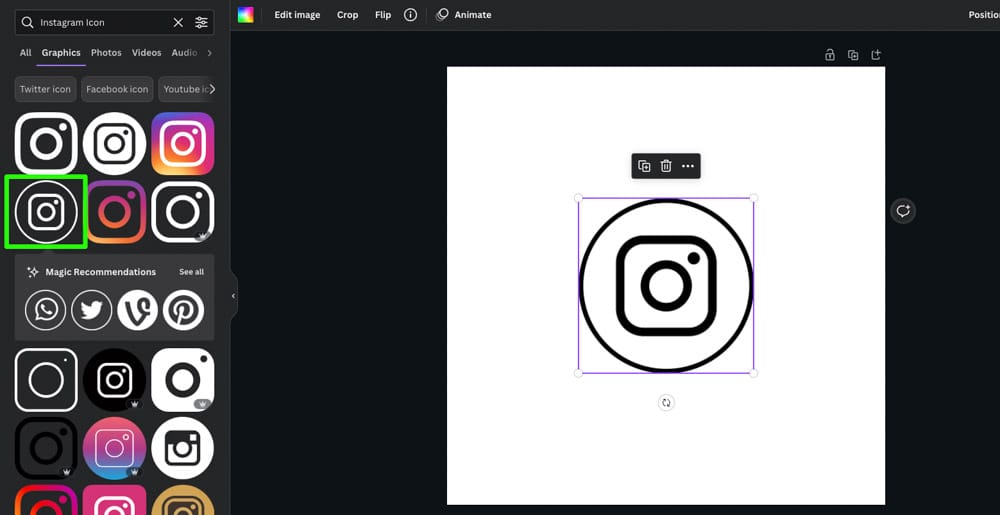
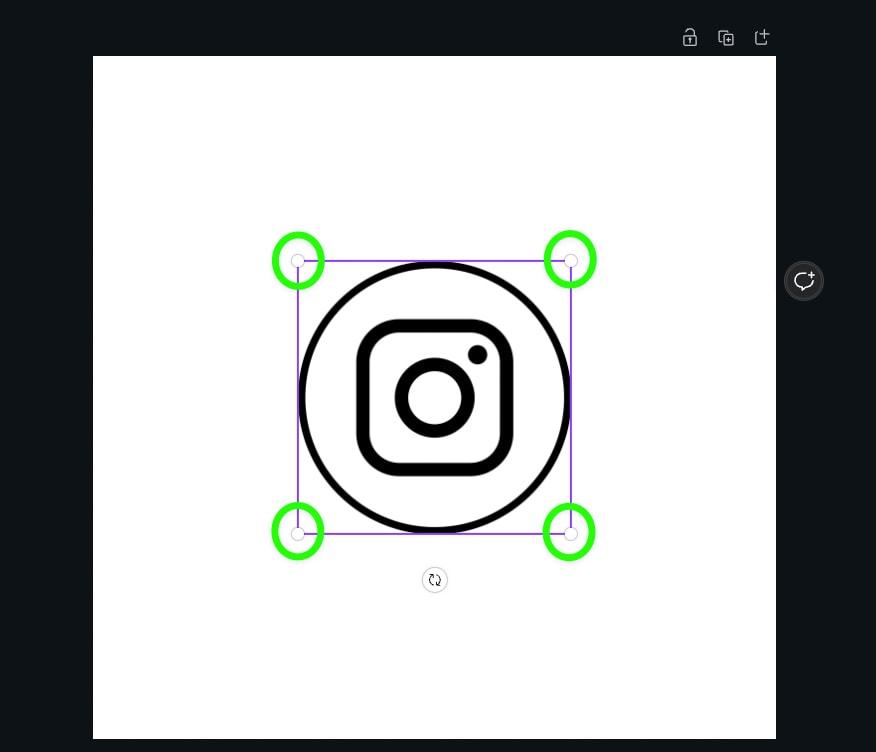
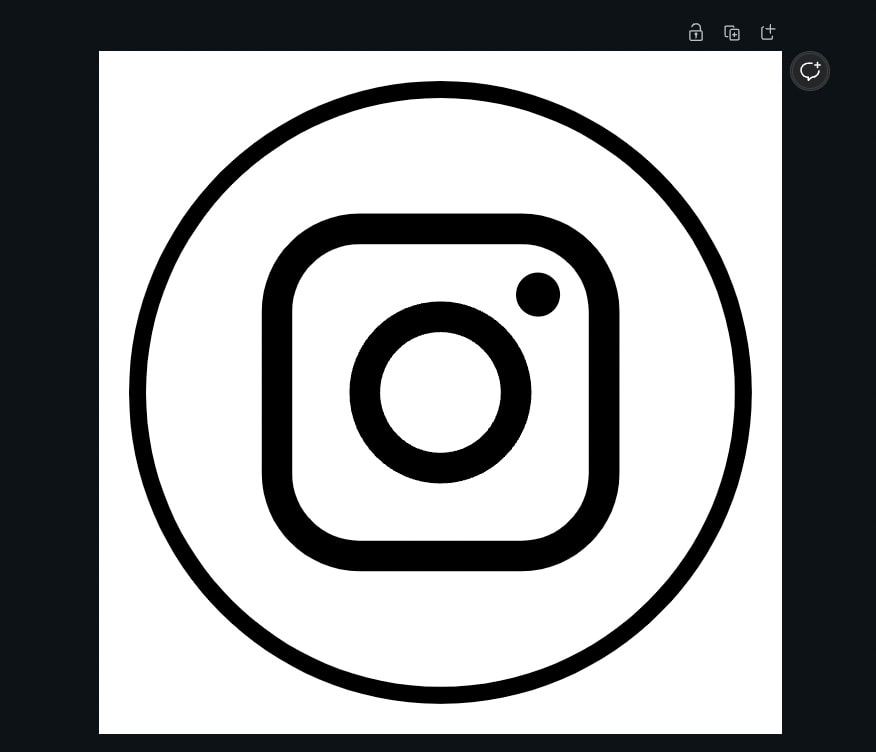
เมื่อไอคอนแรกของคุณพร้อมใช้งาน คุณสามารถสร้างไอคอนใหม่ได้โดยคลิกที่ เพิ่ม หน้า ปุ่ม เหนือผืนผ้าใบ การดำเนินการนี้จะเพิ่มหน้าว่างด้านล่างหน้าปัจจุบันของคุณ
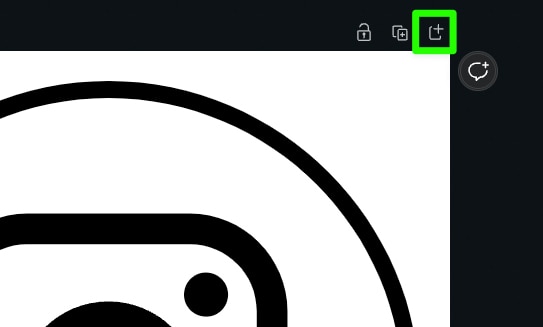
ในแผงด้านข้าง ค้นหาไอคอนโซเชียลมีเดียถัดไปที่คุณต้องการ พยายามหาไอคอนที่ตรงกับไอคอนแรกของคุณให้ดีที่สุด
ปรับขนาดไอคอนใหม่ของคุณให้เต็มผืนผ้าใบ ทำขั้นตอนนี้ซ้ำสำหรับลิงก์โซเชียลมีเดียได้มากเท่าที่คุณต้องการ
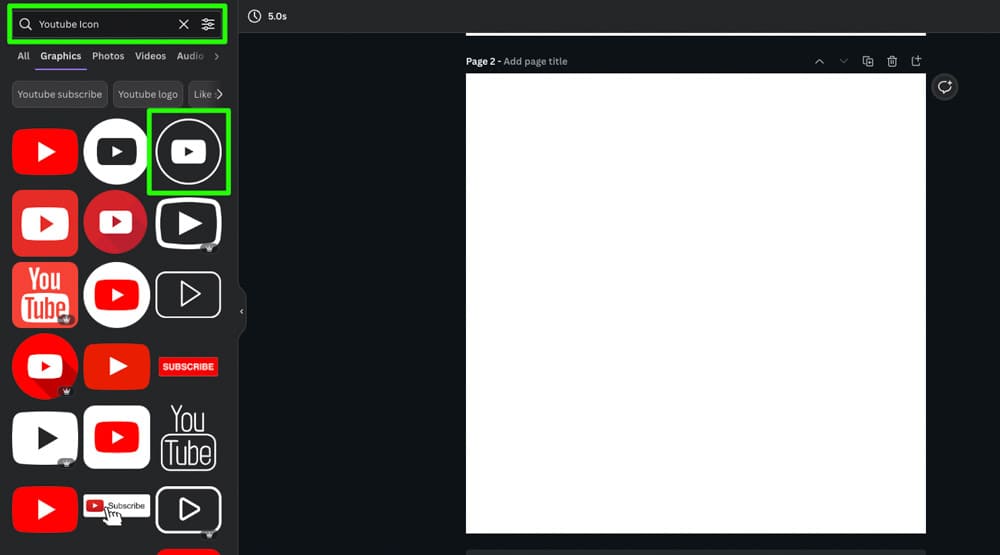
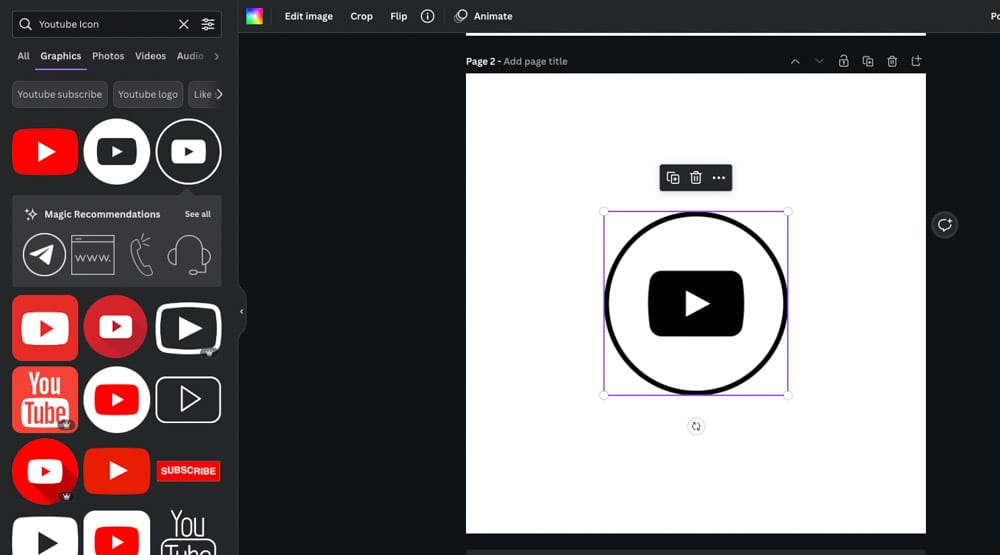
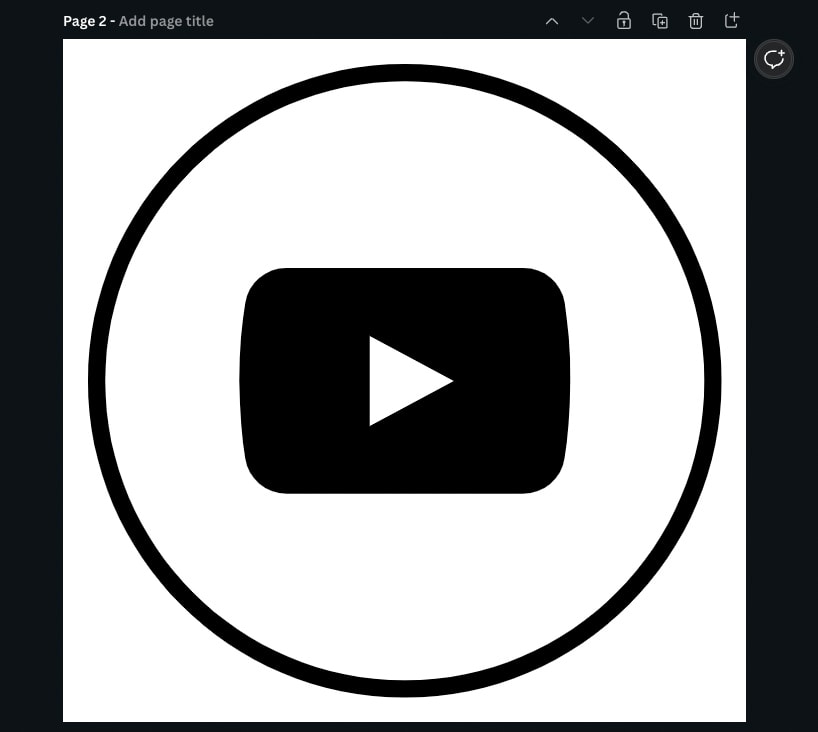
ขั้นตอนที่ 8: ส่งออกไอคอนโซเชียลมีเดียของคุณ
เมื่อการออกแบบโซเชียลมีเดียของคุณเสร็จสมบูรณ์แล้ว คุณ เพียงแค่ต้องส่งออก
ขั้นแรก คลิกปุ่ม แบ่งปัน ที่มุมขวาบน จากนั้นคลิก ดาวน์โหลด
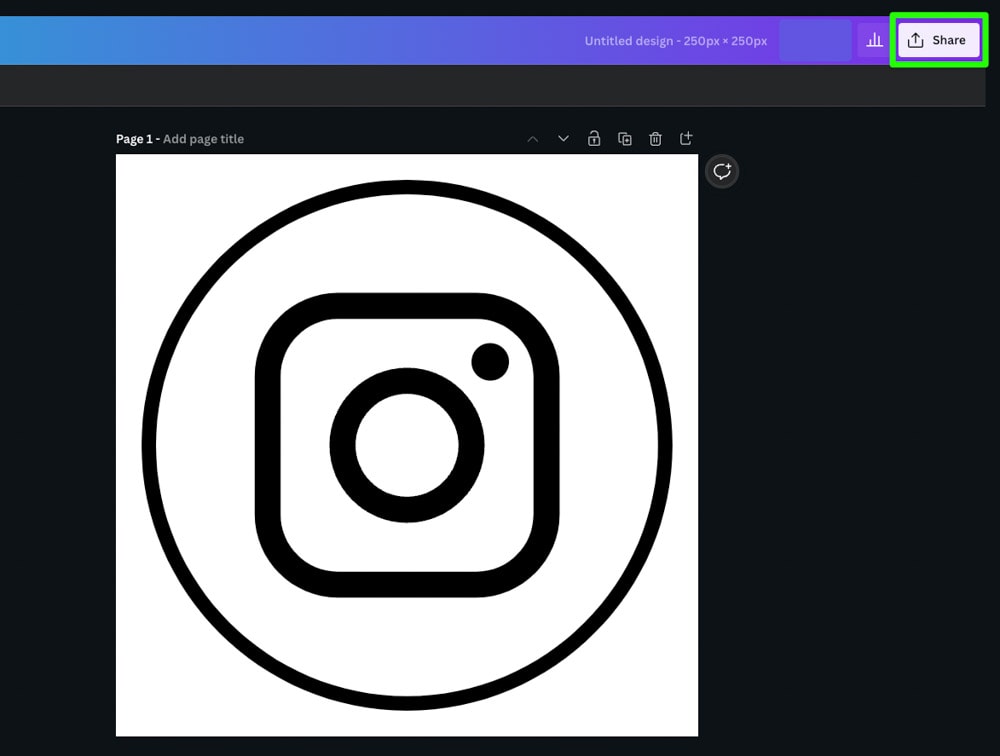
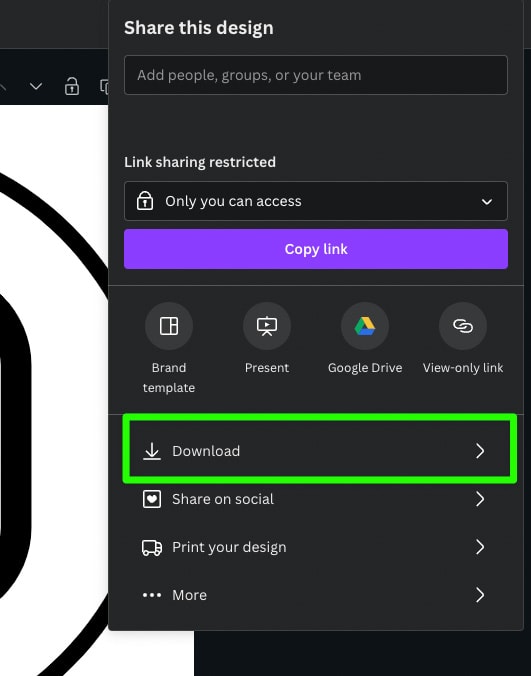
ตรวจสอบให้แน่ใจว่าได้เลือก PNG ในเมนูตัวเลือก หากคุณต้องการรูปภาพคุณภาพสูง คุณสามารถเลือก JPEG ได้หากต้องการประหยัดพื้นที่และไม่ต้องกังวลกับคุณภาพที่ต่ำกว่า
นอกจากนี้ ตรวจสอบให้แน่ใจว่าได้เลือกทุกหน้าภายใต้ เลือกหน้า
คลิก ดาวน์โหลด เมื่อพร้อม เมื่อได้รับแจ้งให้เลือกตำแหน่งที่จะบันทึกงานออกแบบของคุณ ให้เลือกตำแหน่งที่คุณบันทึกลายเซ็นอีเมลของคุณ วิธีนี้จะช่วยคุณประหยัดเวลาในการอัปโหลดรูปภาพเหล่านี้ในขั้นตอนถัดไป
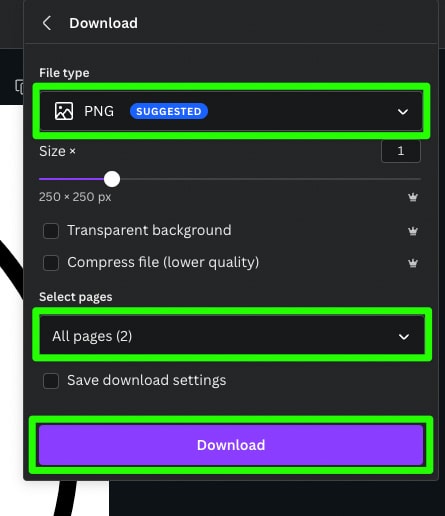
ขั้นตอนที่ 9: เพิ่มลายเซ็นอีเมลในอีเมลของคุณ
ทุกบริการอีเมลจะแตกต่างกันเมื่อ มันมาถึงการเพิ่มลายเซ็นของคุณ การตั้งค่าทุกอย่างอาจเป็นเรื่องยุ่งยาก แต่จำไว้ว่าคุณต้องดำเนินการเพียงครั้งเดียวเท่านั้น
คลิก ที่นี่ หากคุณมีบัญชี Gmail
คลิก ที่นี่ หากคุณมีบัญชี Outlook
สำหรับการตั้งค่ารูปภาพโซเชียลมีเดียด้วยลายเซ็นอีเมลของคุณ ให้ฉันอธิบายการใช้ Gmail:
ทำตามขั้นตอนในลิงก์ด้านบน อัปโหลดกราฟิกลายเซ็นอีเมลในส่วนลายเซ็น.
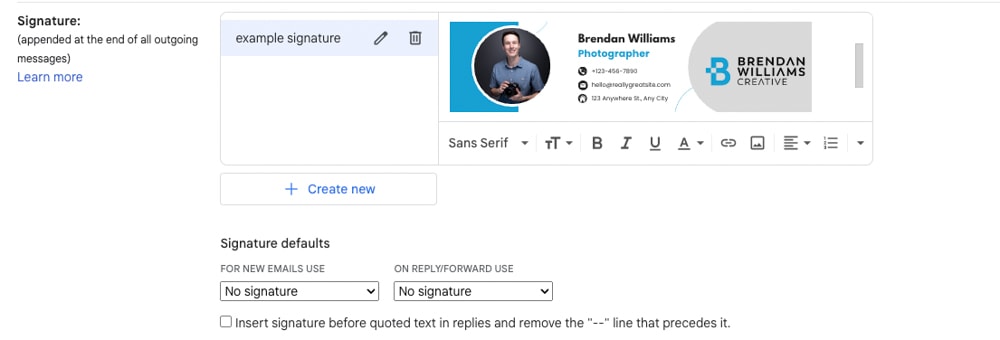
จากนั้น คลิกปุ่ม เพิ่มรูปภาพอีกครั้ง และเพิ่มกราฟิกโซเชียลมีเดียแรกของคุณ ตรวจสอบให้แน่ใจว่าเคอร์เซอร์ของคุณอยู่ใต้กราฟิกลายเซ็นอีเมล
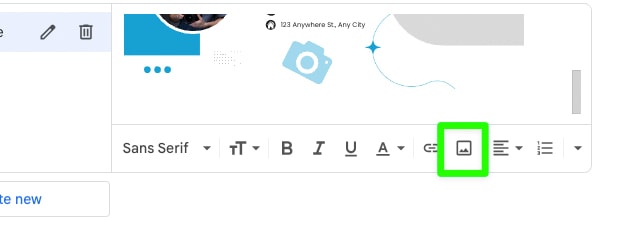
เมื่อคุณเพิ่มรูปภาพ รูปภาพอาจมีขนาดใหญ่กว่าที่คุณต้องการ หากเป็นกรณีนี้ ให้คลิกเพื่อดูตัวเลือกของคุณ จากนั้นเลือกขนาดเล็กหรือปานกลาง
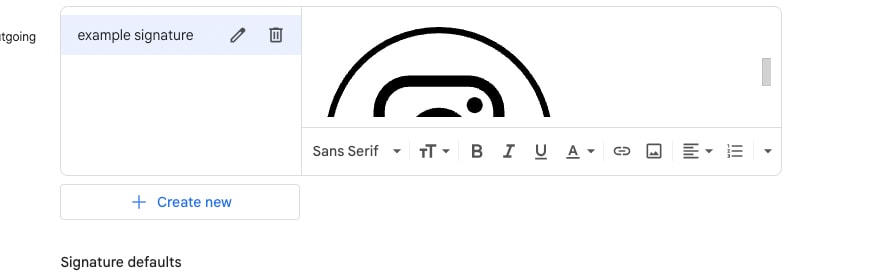
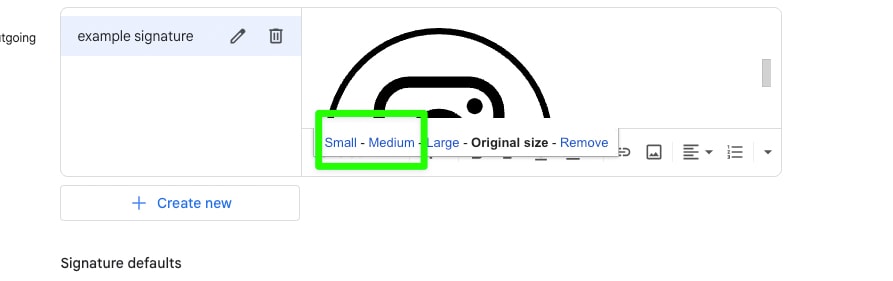
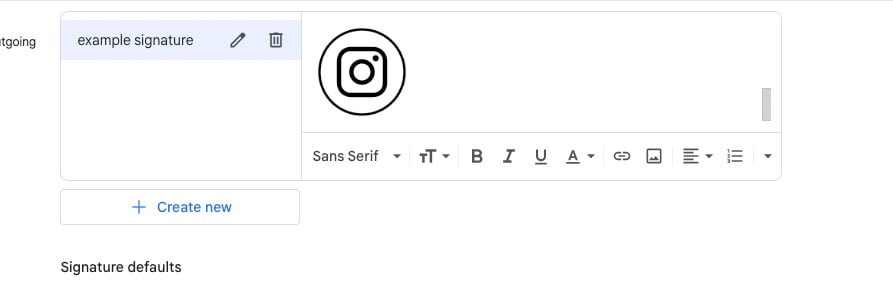
ทำซ้ำขั้นตอนเดียวกันนี้กับกราฟิกโซเชียลมีเดียแต่ละรายการของคุณ
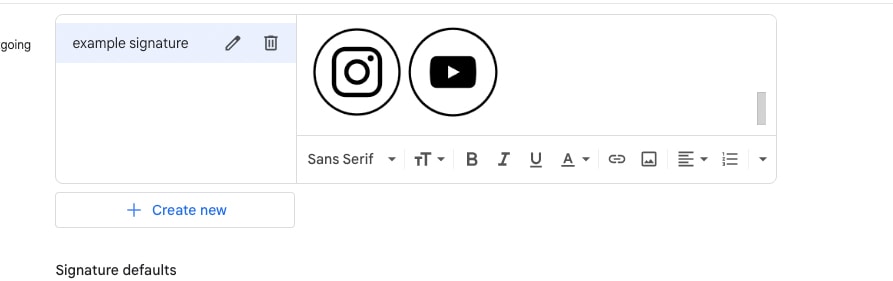
เมื่อคุณจัดวางกราฟิกทั้งหมดแล้ว คุณสามารถไฮเปอร์ลิงก์แต่ละกราฟิกได้โดยเลือก จากนั้นคลิกปุ่ม ลิงก์
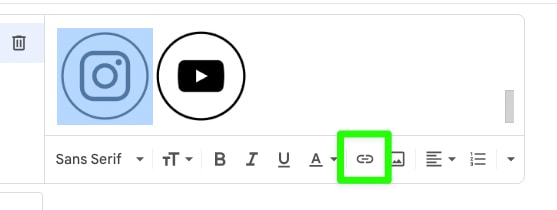
เมื่อได้รับแจ้ง ตรวจสอบให้แน่ใจว่าได้เลือก ที่อยู่เว็บ และป้อน URL ของคุณในช่อง ถึง URL ใด ควรลิงก์นี้ ไปกล่อง. คลิก ตกลง เมื่อเสร็จสิ้น
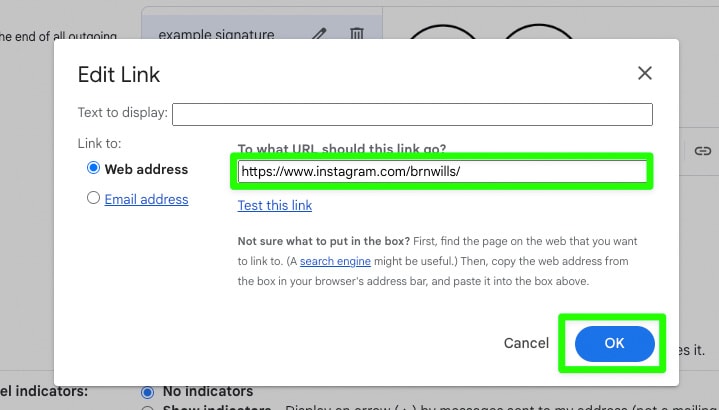
ตอนนี้คุณมีลายเซ็นอีเมลที่ดูดีเพื่อให้อีเมลของคุณเป็นมืออาชีพและส่งเสริมแบรนด์ของคุณ